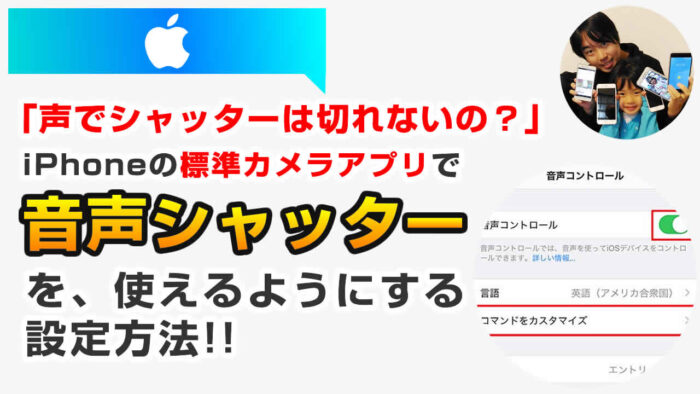
声でカメラのシャッターを切れたらいいな~って思う時はよくあります。iPhoneの標準カメラアプリでも音声シャッターを使えるようにできる設定があるのでお教えします♪
「手を離すとピントがすぐずれちゃう(汗)」
「うまく自撮りを撮れない…」
iPhoneの標準カメラアプリには、音声シャッター機能はありません。
音声シャッターがあったらいいなぁって時は結構あって、誰もが熱望してる機能だと思います。
しかし、
iPhoneの設定には、標準カメラでも音声シャッターが使える機能というか設定というか、
ちゃ~んと用意されています。
iPhoneにSiriがあるように、音声入力ができないわけではない。
”音声コマンド”という音声操作機能を活用する事で、標準カメラアプリで音声シャッターを使えるように設定できます。
当記事では私の体験の元、iPhoneの標準カメラアプリで音声シャッターをする設定方法を解説します。
この記事でわかること(目次)
音声シャッターを使えるようにする設定方法は?
iPhoneの標準カメラアプリで音声シャッターを使えるようにする設定方法は以下の通り。
1iPhone設定⇒アクセシビリティをタップ。
2音声コントロールをタップ。
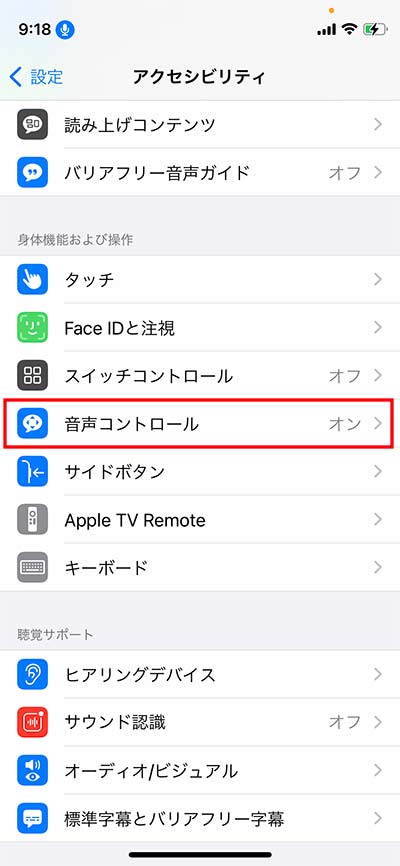
3音声コントロールをオンに!
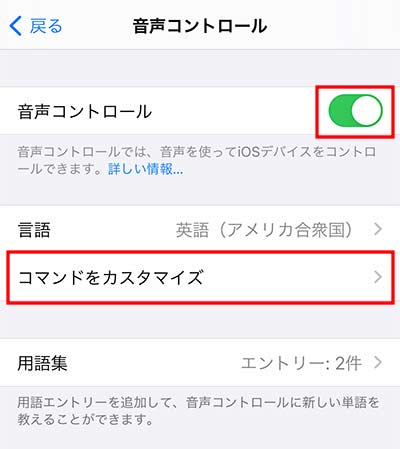
音声コントロールをオンにしたらコマンドをカスタマイズをタップ。
4”コマンドをカスタマイズ”でカスタムをタップ。
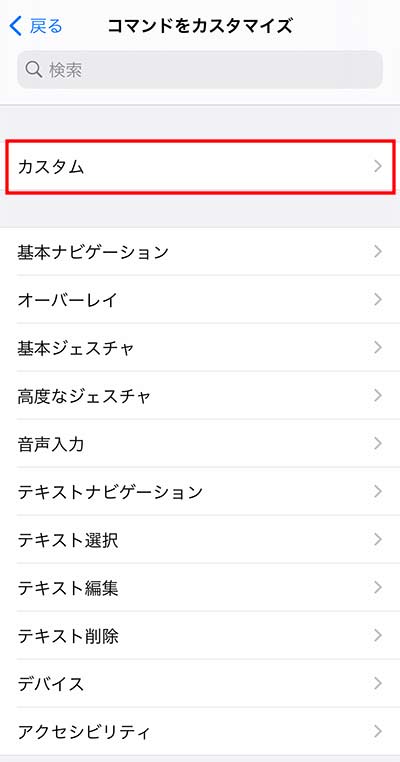
5”カスタム”で新規コマンドを作成…をタップ。
6”新規コマンド”で語句を入力。音声コマンドが日本語対応していないので英語で入力。”Hi,cheese”でも”smile”でも言いやすい語句を入力してください。
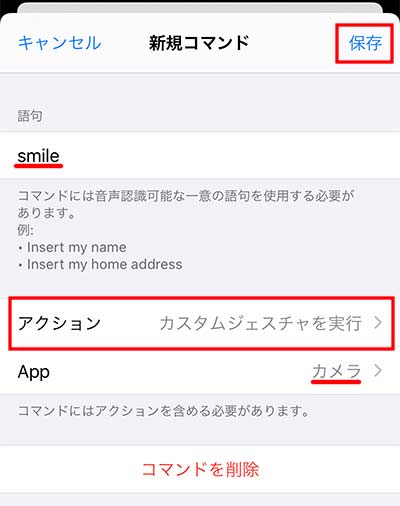
7語句を決めたらアクションをタップし、カスタムジェスチャを実行をタップ。
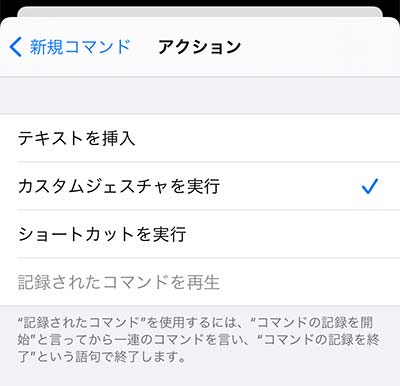
”新規ジェスチャ”でアクションを入力します。
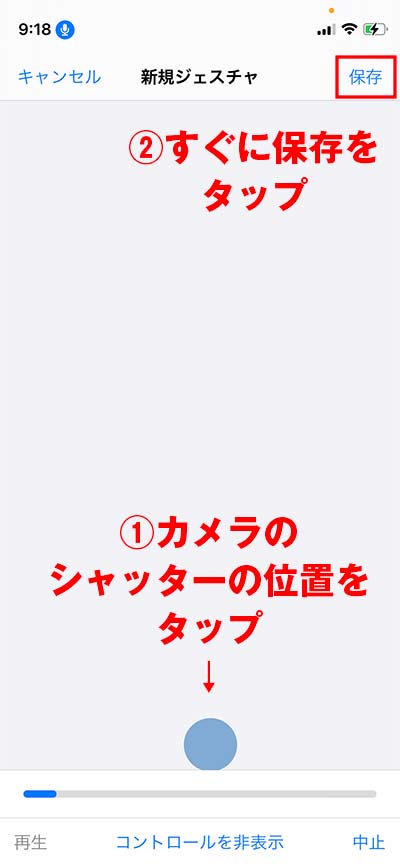
①iPhone画面のカメラシャッター部分をタップし、すぐ右上の保存をタップ。コツとしてはすぐ保存をタップすることです。すぐ保存をタップしないと音声シャッターが働くのが遅くなります。
8”新規コマンド”に戻り、Appをタップ。
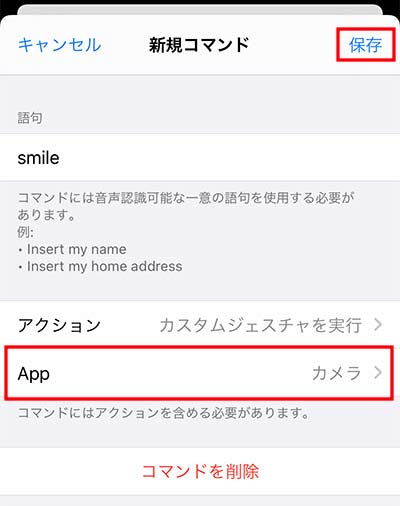
”App”からカメラを選択します。
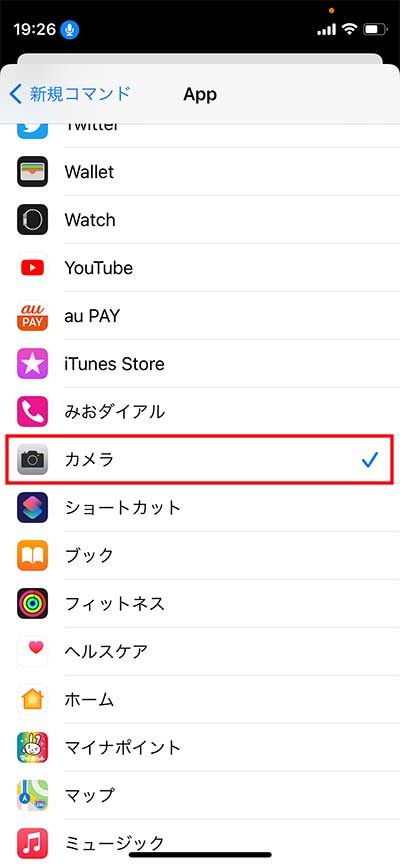
9語句を決めて、アクション・Appを設定したら右上の保存をタップ。
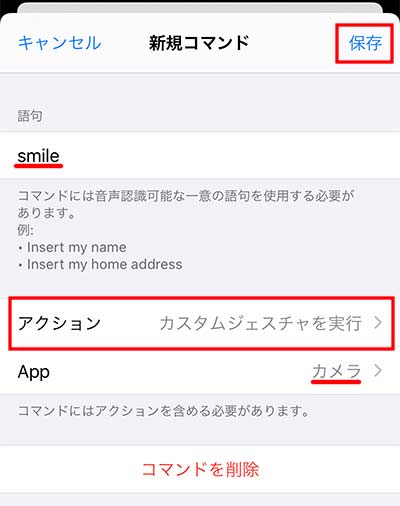
10iPhoneの標準カメラアプリで音声シャッターを使えるようにする設定方法は以上です。
音声シャッターを使って写真を撮ってみた♪
iPhoneの標準カメラアプリで音声シャッターを使えるようにする設定ができたところで実際に写真を撮ってみます。
音声コントロールがオンになってる事を確認してください。iPhone画面左上にマイクアイコンが表示されていたら音声コントロールがオンになってる状態です。
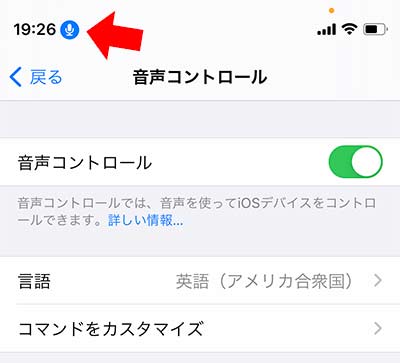
オンになってる状態でiPhoneの標準カメラアプリを起動。
新規コマンドで決めた語句を話します。
「Smile(スマイル)」
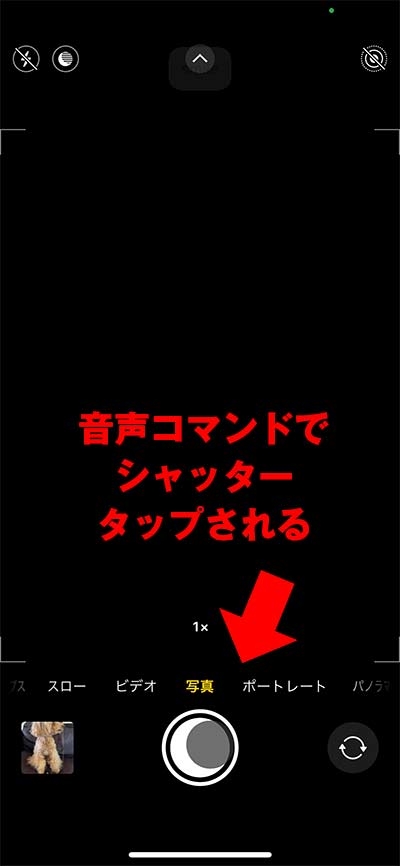
と話したら設定したジェスチャが稼働して、シャッターボタンが自動でタップされます。

音声シャッターが稼働して、ばっちり写真を撮ることに成功しました!
これで、両手がふさがってる態での写真撮影や自撮りもばっちりしていくことができます!
関連 「ホーム画面にショートカットボタン配置!」iPhoneアシスティブタッチで、できることは?設定方法!
関連 「マスクをしてて決済承認ができない!?」iPhoneのアシスティブタッチで決済承認をする設定方法!
ぜひ、iPhoneの標準カメラアプリで音声シャッターを使えるように設定してみてください。
関連 「楽天モバイルが最安!?」在庫が気になるiPhoneSE(第2世代)を買ったので実機レビュー!
関連 「楽天モバイルが最安?」iPhone12ミニを買ったので、比較・良い点・注意点など実機レビュー!
関連 「中古で64ギガ30,000円~」iPhoneXの特徴・スペック比較、実機レビュー!
関連 iPhone8のスペックや特徴レビュー!使ってみた感想とおすすめの購入先!
参照 iPhone、iPad、iPod touch で Wi-Fi のパスワードを共有する方法
以上、iPhoneの標準カメラアプリで音声シャッターをする設定方法でした。



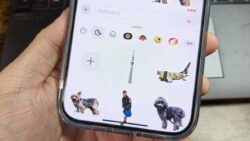








・誹謗中傷、過激かつ攻撃的なコメントはIPアドレスを明記して公開する場合があります。
・検証依頼・読者様の体験レビューなども是非書き込みお願い致します。
※コメント欄が無い記事はコメントを受け付けていません。